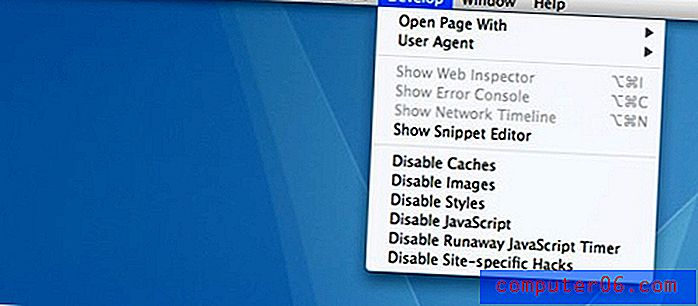Cómo ocultar la regla en Word 2010
Hay muchos elementos diferentes que se pueden mostrar en una ventana de Microsoft Word. La cinta en la parte superior contiene todas las configuraciones de formato que necesitará ajustar, mientras que el panel principal de la pantalla puede mostrar su documento, un panel de navegación, una regla y más. Pero todos estos elementos diferentes pueden ser una distracción y pueden minimizar la cantidad de enfoque que se dibuja en el documento mismo.
Afortunadamente, la mayoría de los elementos en Word 2010 se pueden ocultar, lo que le permite personalizar el diseño del programa para satisfacer sus propias preferencias. Nuestro artículo a continuación le mostrará cómo ocultar la regla que se muestra sobre el cuerpo de su documento si lo considera innecesario o si prefiere que su documento comience más arriba en la ventana.
Eliminar la regla de la vista en Microsoft Word 2010
Los pasos de este artículo cambiarán el diseño de su pantalla de Microsoft Word 2010 eliminando la regla. La regla que se eliminará es la que se encuentra arriba del documento. El elemento a eliminar se identifica en la imagen a continuación.

Tenga en cuenta que la configuración de la regla se guarda con Microsoft Word 2010 en sí, y no con el documento individual. Entonces, si oculta la regla de un documento, también se ocultará para el siguiente documento. Si desea volver a mostrar la regla, deberá volver a habilitarla marcando la casilla que se identifica a continuación en el Paso 3.
Paso 1: abra su documento en Microsoft Word 2010.
Paso 2: haz clic en la pestaña Ver en la parte superior de la ventana.

Paso 3: Desmarca la casilla a la izquierda de la Regla en la sección Mostrar de la cinta de Office. La regla desaparecerá inmediatamente después de que borre la marca de verificación.
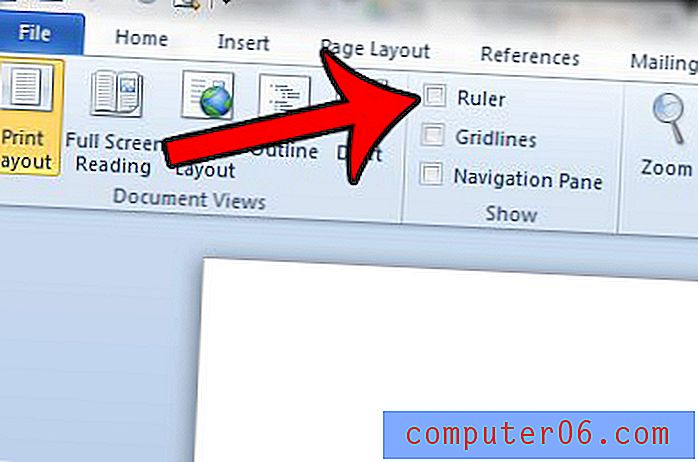
¿Tiene un documento que está creando para el trabajo o la escuela que necesita tener márgenes de una pulgada exactamente? Este artículo le mostrará cómo establecer márgenes para cumplir con estos requisitos.